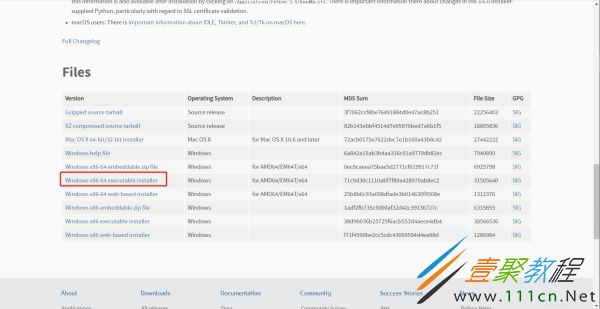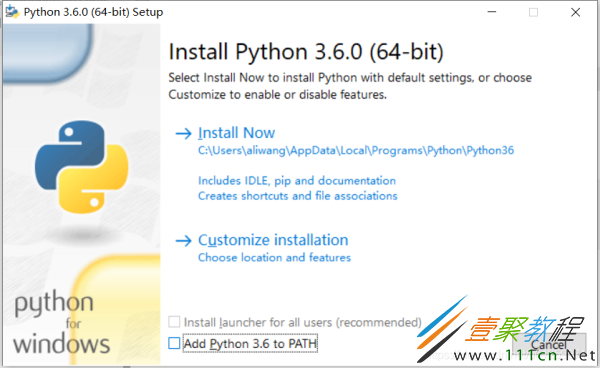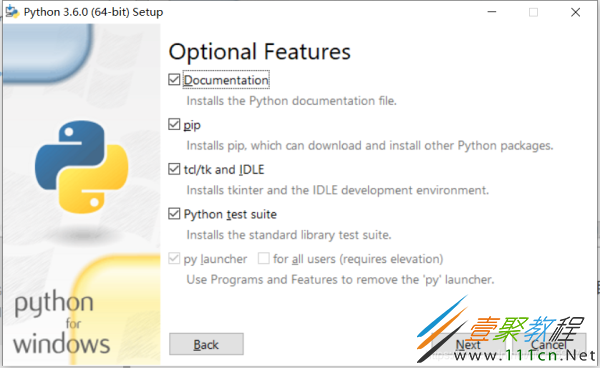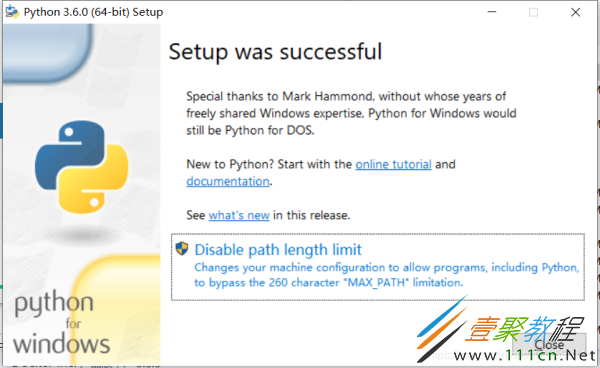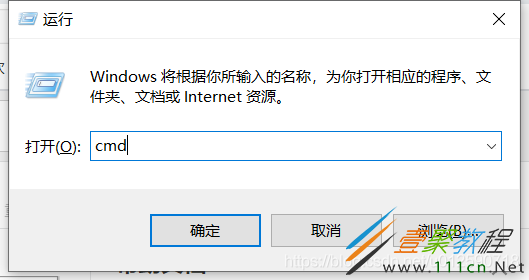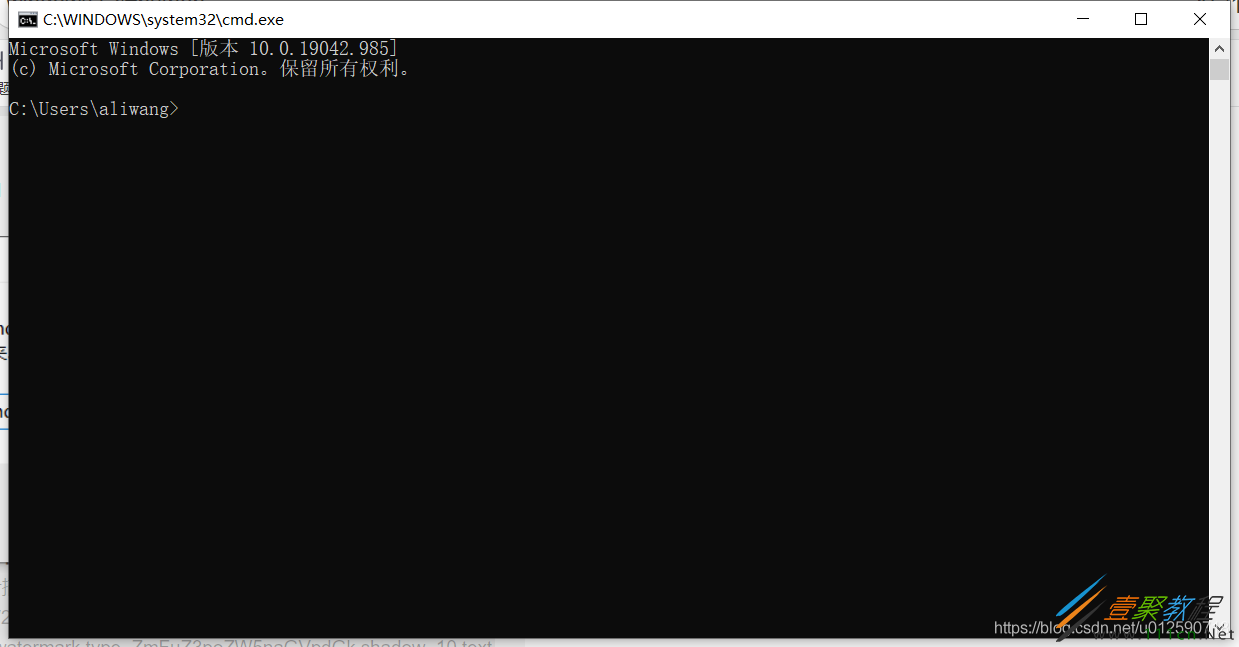最新下载
热门教程
- 1
- 2
- 3
- 4
- 5
- 6
- 7
- 8
- 9
- 10
windows安装python超详细图文教程
时间:2022-06-25 02:00:25 编辑:袖梨 来源:一聚教程网
本篇文章小编给大家分享一下windows安装python超详细图文教程,文章代码介绍的很详细,小编觉得挺不错的,现在分享给大家供大家参考,有需要的小伙伴们可以来看看。
一.下载安装包
官网下载python 3.6.0:https://www.python.org/downloads/release/python-360/
打开链接滑到页面最下方
二. 开始安装
1.双击下载好的安装文件python-3.6.0-amd64.exe
Install Now :默认安装 Customize Installation:自定义安装 Add Python 3.6 to PATH: 将python 加入环境变量
2.勾选Add Python 3.6 to PATH后,选择Customize Installation自定义安装
3.点击Next进行下一步
Install for all users: 为所有用户安装,默认为单位登录用户 Customize Install location: 选择安装目录, 默认为C:Users用户AppDataLocalProgramsPythonPython36
勾选Install for all users,选择安装目录, 例如我选择安装到D盘:
4. 点击Install,开始安装,安装过程可能会有点漫长,请耐心等待
5.安装完成。点击Close即可
6.验证
①.win + R 输入cmd打开控制台
②。输入python -V
python -V
安装完成!
相关文章
- 这恋爱谈的幽默又文艺 04-28
- 乐侃生活的幽默逗段 04-28
- 天儿冷,笑话也冷呢! 04-28
- 奇迹暖暖公主级获取条件说明 04-28
- 新月同行启航培养建议汇总 04-28
- 明日之后质量危机任务目标实现方法 04-28